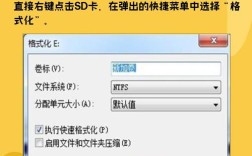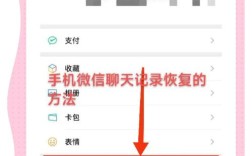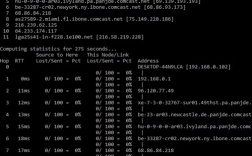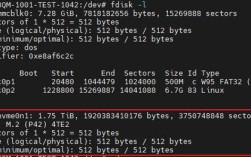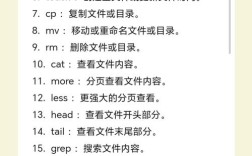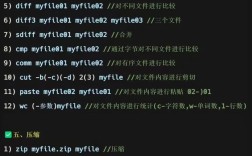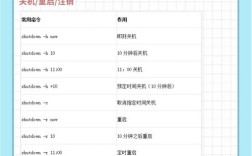命令提示符作为Windows系统内置的强大工具,除了常规的文件管理和系统配置外,还能通过特定命令快速检测网络速度,尤其适合在无法安装第三方软件的应急场景或需要轻量级网络诊断时使用,以下将详细介绍如何利用命令提示符查网速的多种方法、操作步骤及注意事项。
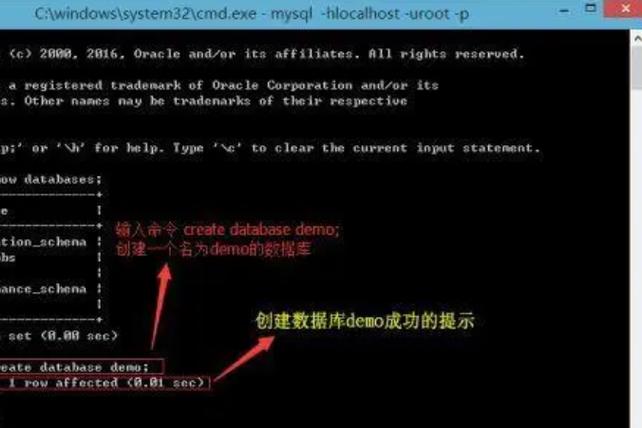
使用ping命令测试网络延迟与稳定性
ping命令是最基础的网络检测工具,通过向目标服务器发送数据包并接收响应,计算往返时间(RTT),从而判断网络延迟和连接稳定性,操作步骤如下:
- 打开命令提示符:按下
Win+R键,输入cmd并回车。 - 输入ping命令格式:
ping 目标服务器IP -n 次数,例如ping 8.8.8.8 -n 10表示向谷歌DNS服务器发送10次数据包。 - 分析结果:命令返回结果中,“平均 = XXms”反映网络延迟,丢包率(“丢失 = X/X(XX%)”)则体现连接稳定性,延迟越低、丢包率越少,网络质量越好。
常见目标服务器IP参考:
| 服务器名称 | IP地址 | 用途 |
|------------------|------------|--------------------------|
| 谷歌DNS | 8.8.8.8 | 国际网络连通性测试 |
| 阿里云DNS | 223.5.5.5 | 国内网络连通性测试 |
| 百度服务器 | 119.75.218. | 国内网站访问速度测试 |
利用speedtest-cli命令测试实际网速(需提前安装)
speedtest-cli是一款开源的命令行网速测试工具,可提供下载、上传速度及延迟数据,但需先通过Python环境安装,操作步骤如下:
- 安装Python:若系统未安装Python,需先从官网下载并安装(建议Python 3.6+版本)。
- 安装speedtest-cli:打开命令提示符,输入
pip install speedtest-cli进行安装。 - 运行测试:输入
speedtest-cli,工具将自动选择最近的服务器并开始测试,最终显示下载速度(Mbps)、上传速度(Mbps)和延迟(ms)。
注意事项:
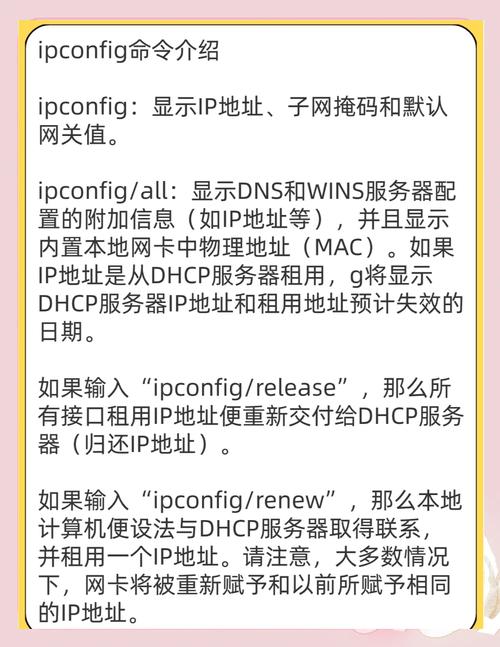
- 安装Python时需勾选“Add Python to PATH”选项,以便命令提示符识别pip命令。
- 若测试结果不准确,可指定服务器IP,如
speedtest-cli --server 12345(12345为服务器ID,可通过speedtest-cli --list查询)。
通过 tracert 命令分析网络路由路径
tracert命令可追踪数据包到达目标服务器的路径,通过显示每个路由节点的响应时间,定位网络延迟或丢包的具体环节,输入tracert www.baidu.com,结果将显示多行“Xms Xms Xms”的响应时间,若某行显示“ *”则表示该节点无响应或丢包。
命令提示符查网速的局限性
尽管命令提示符的网速测试方法便捷,但存在以下局限:
- 无法精确测速:ping和tracert仅反映延迟和丢包,无法提供真实的下载/上传速度;speedtest-cli虽可测速,但依赖第三方服务器,结果可能受服务器负载影响。
- 功能单一:相比专业测速工具(如Speedtest.net、Fast.com),命令提示符缺乏实时速度曲线、历史数据记录等功能。
- 环境依赖:speedtest-cli需安装Python,部分企业或学校电脑可能因权限限制无法安装。
优化命令提示符测速体验的建议
- 选择合适的目标服务器:测试国内网络时优先选择国内服务器(如阿里云DNS),避免国际路由导致的延迟偏差。
- 多次测试取平均值:单次测试可能因网络波动产生误差,建议执行3-5次测试后取平均值。
- 关闭后台程序:测试前关闭下载、视频播放等占用带宽的程序,确保结果准确性。
相关问答FAQs
Q1:为什么用ping命令测网速时,显示的“时间”与实际网速无关?
A1:ping命令返回的“时间”指数据包往返的延迟(单位为毫秒),反映的是网络响应速度,而非实际下载或上传速度,网速(如Mbps)需通过传输数据量(如speedtest-cli)来计算,两者是不同的网络指标。
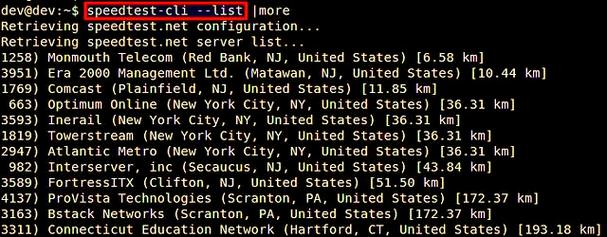
Q2:speedtest-cli测试时提示“Cannot run program 'pip'”,如何解决?
A2:该问题通常是因为Python未正确添加到系统环境变量,解决方法:1)重新安装Python时,务必勾选“Add Python to PATH”;2)若已安装,可手动将Python的Scripts目录(如C:\Python39\Scripts)添加到系统环境变量的Path中,之后重启命令提示符即可使用pip命令。